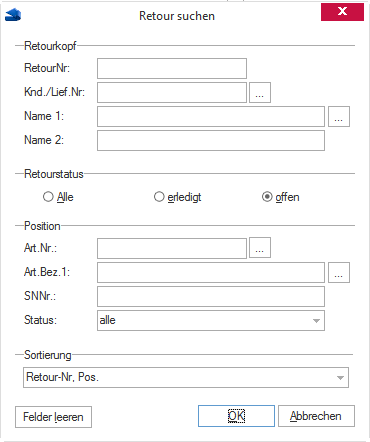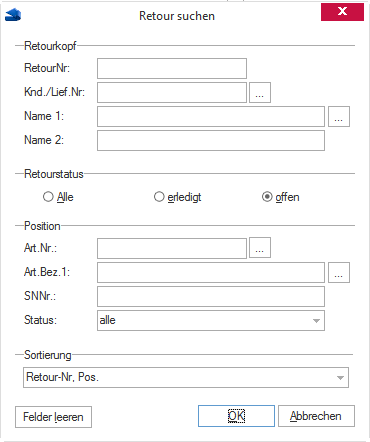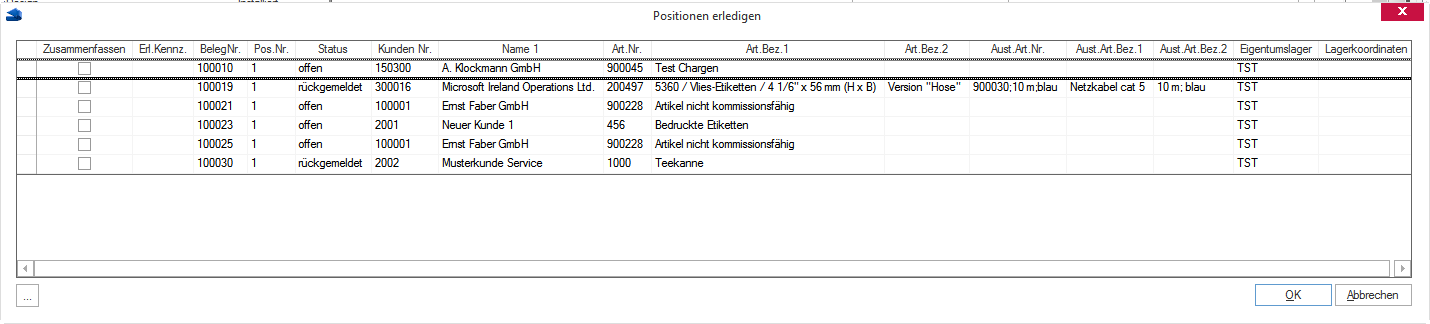Zum Erledigen von Retoure-Positionen sind nachfolgende Arbeitsschritte
notwendig:
| Zusammenfassen
|
Hier haben Sie die Möglichkeit für einen Kunden mehrere Positionen unterschiedlicher Retouren in einem Sammellieferschein zusammenzufassen und die Retouren über diesen Sammellieferschein zu erledigen. Aktivieren Sie die Option "Zusammenfassen" für die Positionen der Retouren eines Kunden, die Sie zusammenzufassen wünschen.
WICHTIG:
Es dürfen nicht die Positionen von Retouren unterschiedlicher Kunden zusammengefasst werden. Werden die Positionen von Retouren unterschiedlicher Kunden für die Zusammenfassung gekennzeichnet, erhalten Sie beim Klick auf "OK" eine entsprechende Fehlermeldung und die Auswahl muss korrigiert werden.
|
|
Erl. Kennz.
|
In dieser Spalte kann über eine Listbox das
Erledigungskennzeichen ausgewählt
werden. Dabei erfolgt eine Plausibilitätsprüfung. Ein Vorabtausch kann
nur mit dem Kennzeichen "ohne Aktion"
und nicht mit "Reparatur"
erledigt werden.
|
|
BelegNr.
|
Die Belegnummer entspricht der Retoure-Nummer.
|
|
Pos.Nr.
|
Die Positions-Nummer gibt Auskunft darüber,
um welche Retoure-Position es sich innerhalb einer Retoure handelt.
|
|
Status
|
In dieser Spalte wird der aktuelle Status des
Retoure-Artikels angezeigt.
|
| Kunden Nr. |
In dieser Spalte wird die Kundennummer des Kunden ausgewiesen, für den die Retoure angelegt worden ist. |
| Name 1 |
In dieser Spalte wird der Name 1 des Kunden ausgewiesen, für den die Retoure angelegt worden ist. |
|
Art.Nr.
|
Die Artikelnummer der Position wird in dieser
Spalte ausgewiesen.
|
|
Art.Bez.1
|
Diese Spalte enthält die Artikel Bezeichnung
1 des Retoure-Artikels.
|
|
Art.Bez.2
|
Ist dem Artikel eine zweite Bezeichnung hinterlegt,
so wird diese hier angezeigt.
|
|
Aust.Art.Nr.
|
Sollte für den retournierten Artikel ein Vorabtausch
stattgefunden haben, wird die Artikelnummer des Austauschartikels hier
angezeigt.
|
|
Aust.Art.Bez.1
|
Diese Spalte enthält die Artikel Bezeichnung
1 des Austauschartikels.
|
|
Aust.Art.Bez.2
|
Ist dem Austauschartikel eine zweite Bezeichnung
hinterlegt, so wird diese hier angezeigt.
|
| Eigentumslager
|
Das hinterlegte Eigentumslager wird angezeigt. |
| Lagerkoordinaten
|
Sind dem Lager Lagerkoordinaten zugeordnet, werden diese ebenfalls angegeben. |
|
keine
|
Mit diesem Kennzeichen können Sie eine Retoure
nicht erledigen. Sie benutzen dieses Kennzeichen, wenn die Retoure den
Status Offen, in
Werkstatt oder zurück zum Lieferanten
hat und noch bearbeitet wird.
|
|
Austausch
|
Die retournierte Position wird gegen einen anderen
Artikel ausgetauscht.
|
|
Gutschrift
|
Eine Gutschrift für diese Retoure-Position wird
erzeugt, die dann in der Auftragsverwaltung
weiter bearbeitet werden kann.
|
|
Reparatur
|
Eine Reparatur des Artikels wurde durchgeführt,
der Werkstattauftrag muss den Status repariertt
haben. Für den reparierten Artikel wird ein Rücklieferschein an den Kunden
generiert.
|
|
zurück ohne Reparatur
|
Der Artikel konnte nicht repariert werden, es
erfolgt eine Rücklieferung an den Kunden, der Rücklieferschein wird automatisch
erzeugt.
|
|
zurück ins Lager
|
Die Retoure-Position wird (nach Reparatur) in
das eigene Lager gebucht, da der Kunde z.B. bereits einen Austauschartikel
erhalten hat. Dabei wird überprüft, ob der Bearbeiter berechtigt ist,
auf das im Feld Nach Lager ausgewählte
Lager zu buchen.
|
|
ohne Aktion
|
Es werden keinerlei Systemaktionen durchgeführt,
der Artikel verbleibt ohne weitere Bearbeitung im Retourenlager.
|